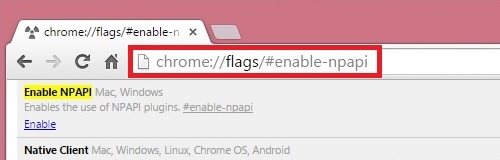Om die Play Market op u Android-toestel volledig te gebruik, moet u eerstens 'n Google-rekening skep. In die toekoms kan die vraag ontstaan oor die verandering van die rekening, byvoorbeeld as gevolg van verlies aan data of by die koop of verkoop van 'n apparaat, vanwaar dit nodig sal wees om die rekening te skrap.
Kyk ook: Die skep van 'n Google-rekening
Meld u aan by Play Market
Om u rekening op u smartphone of tablet te deaktiveer en sodoende toegang tot Play Market en ander Google-dienste te blokkeer, moet u een van die riglyne hieronder beskryf.
Metode 1: meld af as daar geen toestel beskikbaar is nie
As u toestel verlore raak of gesteel is, kan u u rekening met u rekenaar ontkoppel deur u besonderhede op Google in te voer.
Gaan na Google-rekening
- Om dit te kan doen, tik die telefoonnommer wat verband hou met die rekening of e-posadres in die kolom in en klik op "Volgende".
- Spesifiseer die wagwoord in die volgende venster en klik weer op die knoppie "Volgende".
- Daarna word 'n bladsy met rekeningopstelling, toegang tot toestelbestuur en geïnstalleerde toepassings oopgemaak.
- Vind die item hieronder Telefoonsoektog en klik op "Begin".
- Kies die toestel waarop u u rekening wil verlaat, in die lys wat verskyn.
- Voer die wagwoord vir die rekening weer in, gevolg deur tik op "Volgende".
- Op die volgende bladsy in paragraaf "Meld u van u telefoon af" druk op die knoppie "Meld u uit". Daarna sal alle Google-dienste op die gekose slimfoon gedeaktiveer word.

Kyk ook: Hoe om u wagwoord in u Google-rekening te herwin






U kan dus die rekening vinnig ontkoppel sonder om 'n gadget tot u beskikking te hê. Alle data wat op Google-dienste gestoor is, sal nie vir ander gebruikers beskikbaar wees nie.
Metode 2: Verander rekeningwagwoord
'N Ander opsie wat u sal help om die Play Market te verlaat, is deur die webwerf wat in die vorige metode gespesifiseer is.
- Maak Google oop in enige gerieflike blaaier op jou rekenaar of Android-toestel en meld by jou rekening aan. Hierdie keer op die hoofblad van u rekening in die oortjie Sekuriteit en toegang klik op "Meld aan by jou Google-rekening".
- Gaan dan na die oortjie "Wagwoord".
- Voer u geldige wagwoord in die venster in en klik "Volgende".
- Daarna verskyn twee kolomme op die bladsy vir die invoer van 'n nuwe wagwoord. Gebruik ten minste agt karakters met verskillende letters, getalle en karakters. Nadat u ingegaan het, klik op "Wagwoord verander".




Daar sal nou op elke toestel met hierdie rekening kennisgewing gegee word dat 'n nuwe aanmeld en wagwoord ingevul moet word. Gevolglik sal alle Google-dienste met u data nie beskikbaar wees nie.
Metode 3: Meld u aan vanaf u Android-toestel
Die maklikste manier as u 'n apparaat beskikbaar het.
- Om 'n rekening te ontkoppel, open "Instellings" op die slimfoon en gaan dan na "Rekeninge".
- Gaan dan na die oortjie "Google", wat gewoonlik heel bo aan die lys op "Rekeninge"
- Afhangend van u toestel, kan daar verskillende opsies wees vir die ligging van die verwyderknoppie. Klik in ons voorbeeld "Verwyder rekening"dan word die rekening uitgevee.



Daarna kan u veilig terugstel na fabrieksinstellings of u toestel verkoop.
Die metodes wat in die artikel beskryf word, sal u in alle lewensgevalle help. Dit is ook die moeite werd om te weet dat die laaste gespesifiseerde rekening vanaf weergawe Android 6.0 en hoër in die geheue van die toestel vasgemaak is. As u 'n terugstelling doen, sonder om dit eers in die menu te verwyder "Instellings", as u aanskakel, moet u rekeninginligting invoer om die apparaat te begin. As u hierdie punt oorslaan, sal u baie tyd moet spandeer om die invoer van data te omseil, of in die ergste geval, moet u die slimfoon na 'n gemagtigde dienssentrum vervoer om dit te ontsluit.